快速入門:使用 Azure CLI 為高可用性的全域 Web 應用程式建立 Front Door
重要
Azure Front Door (傳統) 將於 2027 年 3 月 31 日遭到淘汰。 為了避免任何服務中斷,請務必在 2027 年 3 月之前,將 Azure Front Door (傳統) 設定檔移轉至 Azure Front Door 標準或進階層。 如需詳細資訊,請參閱 Azure Front Door (傳統版) 淘汰。
重要
Azure Front Door (傳統) 將於 2027 年 3 月 31 日遭到淘汰。 為了避免任何服務中斷,請務必在 2027 年 3 月之前,將 Azure Front Door (傳統) 設定檔移轉至 Azure Front Door 標準或進階層。 如需詳細資訊,請參閱 Azure Front Door (傳統版) 淘汰。
使用 Azure CLI 來建立高度可用且高效能的全域 web 應用程式,以開始使用 Azure Front Door。
Front Door 會將網路流量導向後端集區中的特定資源。 您已定義前端網域、將資源新增至後端集區,以及建立路由規則。 本文使用具有一個 Web 應用程式資源的一個後端集區簡單設定,以及使用符合 "/*" 預設路徑的單一路由規則。
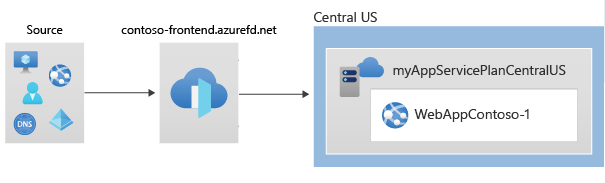
必要條件
- 具有有效訂用帳戶的 Azure 帳戶。 免費建立帳戶。
- 已在本機安裝 Azure CLI 或 Azure Cloud Shell
- 確定已將 front-door 延伸模組新增至您的 Azure CLI
az extension add --name front-door
Azure Cloud Shell
Azure Cloud Shell 是裝載於 Azure 中的互動式殼層環境,可在瀏覽器中使用。 您可以使用 Bash 或 PowerShell 搭配 Cloud Shell,與 Azure 服務共同使用。 您可以使用 Cloud Shell 預先安裝的命令,執行本文提到的程式碼,而不必在本機環境上安裝任何工具。
要啟動 Azure Cloud Shell:
| 選項 | 範例/連結 |
|---|---|
| 選取程式碼或命令區塊右上角的 [試試看]。 選取 [試試看] 並不會自動將程式碼或命令複製到 Cloud Shell 中。 |  |
| 請前往 https://shell.azure.com,或選取 [啟動 Cloud Shell] 按鈕,在瀏覽器中開啟 Cloud Shell。 |  |
| 選取 Azure 入口網站右上方功能表列上的 [Cloud Shell] 按鈕。 |  |
若要使用 Azure Cloud Shell:
啟動 Cloud Shell。
選取程式碼區塊 (或命令區塊) 上的 [複製] 按鈕以複製程式碼或命令。
透過在 Windows 和 Linux 上選取 Ctrl+Shift+V;或在 macOS 上選取 Cmd+Shift+V,將程式碼或命令貼到 Cloud Shell 工作階段中。
選取 Enter 鍵執行程式碼或命令。
如果您選擇在本機安裝和使用 CLI,本快速入門需要有 Azure CLI 2.0.28 版或更新版本。 若要尋找版本,請執行 az --version。 如果您需要安裝或升級,請參閱安裝 Azure CLI 模組。
建立資源群組
在 Azure 中,您可以將相關資源配置到資源群組。 您可以使用現有的資源群組,或建立一個新的群組。
對於本快速入門,您需要在美國中部有一個資源群組。
使用 az group create 來建立資源群組:
az group create \
--name myRGFDCentral \
--location centralus
建立 Web 應用程式的兩個執行個體
本快速入門需要兩個在不同 Azure 區域中執行的 Web 應用程式執行個體。 這兩個 Web 應用程式執行個體都會以「主動/主動」模式執行,因此其中任一個都可以服務流量。
如果您還沒有 Web 應用程式,請使用下列指令碼來設定兩個 Web 應用程式範例。
建立 App Service 方案
在您可以建立 Web 應用程式之前,您需要在美國中部有一個 App Service 方案。
使用 az appservice plan create 來建立 App Service 方案:
az appservice plan create \
--name myAppServicePlanCentralUS \
--resource-group myRGFDCentral
建立 Web 應用程式
執行下列命令將會在上一個步驟的 App Service 方案中建立 Web 應用程式。 Web 應用程式名稱必須是全域唯一的。
使用 az webapp create 建立 Web 應用程式:
az webapp create \
--name WebAppContoso-1 \
--resource-group myRGFDCentral \
--plan myAppServicePlanCentralUS
記下每個 Web 應用程式的預設主機名稱,讓您可以在下一個步驟中部署 Front Door 時定義後端位址。
建立 Front Door
執行下列動作,以建立具有預設負載平衡設定、健全狀態探查和路由規則的基本 Front Door:
使用 az network front-door create 建立 Front Door:
az network front-door create \
--resource-group myRGFDCentral \
--name contoso-frontend \
--accepted-protocols Http Https \
--backend-address webappcontoso-1.azurewebsites.net
--resource-group:指定您要在其中部署 Front Door 的資源群組。
--name:指定 Azure Front Door 的全域唯一名稱。
--accepted-protocols: 接受的值為 Http 和 Https。 如果您想要同時使用這兩個,請以空格分隔方式具體指定。
--backend-address:定義 Web 應用程式主機名稱。
成功完成部署後,請記下 frontEndpoints 區段中的主機名稱。
測試 Front Door
開啟網頁瀏覽器,並輸入從命令取得的主機名稱。 Front Door 會將您的要求導向其中一個後端資源。
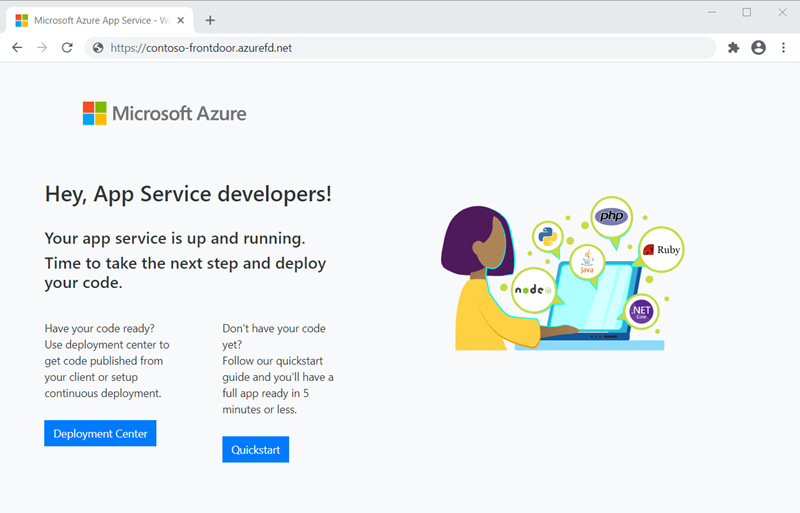
清除資源
當您不再需要先前為 Front Door 建立的資源時,請刪除這兩個資源群組。 在刪除資源群組時,將同時刪除 Front Door 及其所有相關資源。
若要刪除資源群組,請使用 az group delete:
az group delete \
--name myRGFDCentral
下一步
在本快速入門中,您已建立一個:
- Front Door
- Web 應用程式
若要了解如何將自訂網域新增至您的 Front Door,請繼續進行 Front Door 教學課程。
意見反應
即將登場:在 2024 年,我們將逐步淘汰 GitHub 問題作為內容的意見反應機制,並將它取代為新的意見反應系統。 如需詳細資訊,請參閱:https://aka.ms/ContentUserFeedback。
提交並檢視相關的意見反應